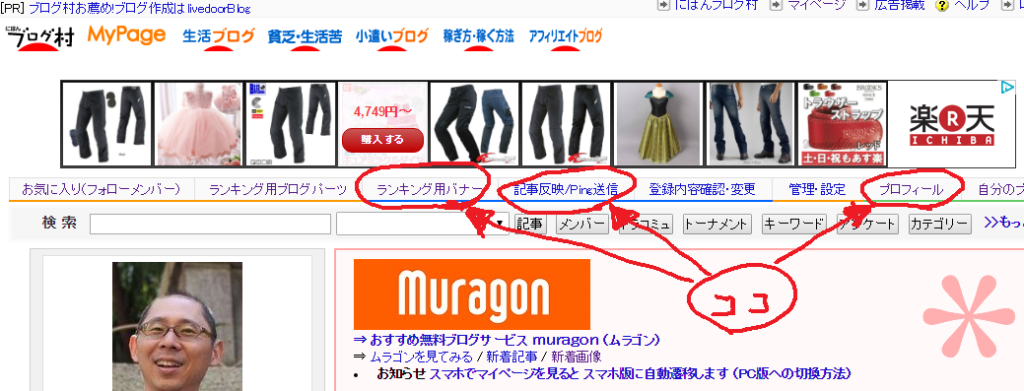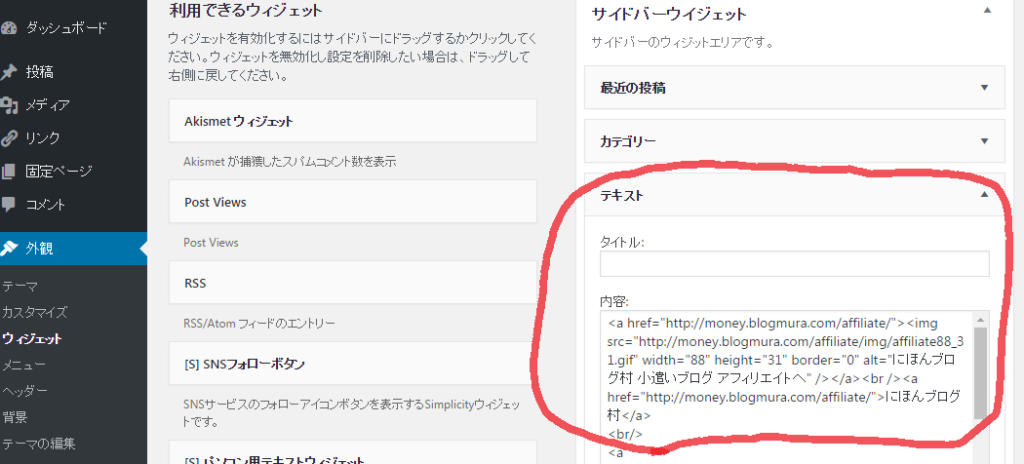さて、ある程度の記事数がたまってきましたら、ブログランキングに参加してみましょう。
まだ3記事も書けてないって人は、これよりはまだ進まないでください。ランキングに登録したところで審査落ちになる可能性があります。
また、これからアドセンスの申請をする場合は、ランキング登録は後回しにしたほうがいいかもしれません。
アドセンスの審査はブログランキングの審査より厳しく、よけいなリンク先があるのは、好ましくないという意見があるからです。
Contents
ブログランキングにサイトを登録する理由
ブログに広告を貼って稼ごうと思ったら、まずはアクセス数が大事です。広告のクリック率は、もちろん見せ方や誘導の仕方で変わりますけど、平均、3%程度と言われます。
アドセンスならクリックいただいた時点で成果ですが、成果報酬型広告ですと、クリック先で売上が上がる割合は、またさらに数%になります。
つまり、1日に100アクセスあったとしても、一つ売れるか売れないか、という話です。
ですので、とにもかくにも、アクセスアップです。
アクセス流入元は、まずは、グーグルやヤフーの検索結果からではありますが、上位表示されないとなかなかキビシイです。
検索上位にあげようという対策(SEO)も大切で、それが前回の記事でも書きましたようなタイトルや見出しにキーワードを入れようなどという話なのですが、そう簡単に思惑通りになるわけでもないです。
真面目にコツコツやって自然をじわじわ上がってくるのを待ちましょう。
で、検索結果に頼らないアクセスアップの方法の一つが、ブログランキングです。
メジャーどころが「にほんブログ村」「人気ブログランキング」「ブログの殿堂」です。小さくマイナーなランキングサイトは他にもたくさんあります。ランキング参加に制限はありませんので、いろいろなサイトに登録しておくのが良いです。
こういったランキングサイトは、ブログのカテゴリーごとに、日々、人気順のランキングが変動しています。また、記事更新の都度、新着記事として紹介されています。
ランキングに参加しているサイトには、バナーが貼られており、そちらを読者がクリックすることで、人気票が1票入ることになります。
(このブログの右サイドバーにもランキングバナーを貼っております。ぜひ清き1票を!)
また、クリックした先で今のランキングや新着記事が表示されますので、人気上位のサイト、更新のあったサイトが読まれる可能性が高くなります。
このランキングサイトからの流入が、なかなか馬鹿にならないのです。グーグルやヤフーでは、さっぱり検索されないけど、ランキングサイトからはやたらよく見に来てくれるというブログも存在いたします。
にほんブログ村の登録の手順
例として、にほんブログ村への登録の仕方を紹介します。他のランキングサイトも似たようなものなので、やってみてください。
こちらのサイトです。>>にほんブログ村
左上の緑色の枠の「新規登録(無料)」というところをクリック。
「まだブログをお持ちでない方へ」と「すでにブログをお持ちの方へ」というのが出てきますが、すでにワードプレスをお持ちですから、ずーっと下へ進んで、メールアドレスやパスワード、ハンドル名(お好きなニックネーム)、ブログ名、ブログのURL等を入れていきます。
(パスワードは任意で決めます。くれぐれも銀行口座のパスワードなど使い回ししませぬよう。)
紹介文もマジメに楽しそうなかんじで入れておくと、読んでもらえる可能性が高まります。
記入を進めていくと、「カテゴリーを選ぶ」というところに行き着きます。
「カテゴリー全一覧を見る(カテゴリー選択の参考にしてください)」と書かれた青文字のリンクをクリックすると、膨大な数のカテゴリーが出てきますので、3つまで選ぶことができます。
自分のブログの内容にふさわしそうなものを選ぶのがいいですが、参加者が1名なんてカテゴリーを選んでも、あまりアクセスアップにつながりませんので、参加者の多い、人気のカテゴリーを選ぶのが良いです。
利用規約に同意して確認ボタンを押します。登録できれば、お知らせメールが、メールボックスに入ってくるはずです。
マイページに入ってみましょう。マイページの中で設定するのは、とりあえず3箇所です。
「ランキング用バナー」と「記事反映/ping送信」「プロフィール」を順番に説明してまいります。
ランキング用バナーを貼る
「ランキング用バナー」をクリックして進みますと、「ブログ村」のバナーや、各カテゴリーごとのバナーが準備されております。
バナーを表示させるためのHTMLタグをコピーして、自分のブログのサイドバーに貼っておきましょう。
毎度、記事の終わりに「応援クリックよろしくお願いします」などと書いて、バナーを貼っておくのも、ランキング上位を目指すためには、効果的です。
サイドバーに貼り付ける方法は、ワードプレスのダッシュボード(管理画面)の「外観」→「ウィジェット」に進み、サイドバーウィジェットに「テキスト」用のウィジェットを入れ、こちらにランキングバナーのタグを貼り付けるとよいです。
いくつもバナーを並べると、横並びになってしまいますが、縦に並べる場合は、<br/>という改行タグを入れると良いです。(半角英数字で。)
なお、ウィジェットの並べ替えの方法について触れておりませんでしたが、あちこちにウィジェットがとっちらかっている場合(テンプレート変更などすると、よく散らかります。)とりあえずサイドバーに全部入れてしまうと、整理整頓しやすいです。
ワードプレスのping送信にブログ村の送信先を設定する
「記事更新/ping送信」のところをクリックすると、ping送信先のURLがでてきますので、それをコピーして、自分のワードプレスに設置します。
設置先は、「ダッシュボード」→「設定」→「投稿設定」→更新情報サービスの四角の枠内です。他の送信先がすでに入っている場合は、行を変えて貼り付けます。私は、まっさきにpingが飛ぶように一番先頭に入れています。
なお、ブログ村と人気ブログランキングは、ブログごとの個別のping送信先が発行されますが、ブログの殿堂は、どなた様も同じping送信先です。
プロフィール写真を入れる
プロフィール写真は、自分の顔写真でもいいし、ネコの写真でもイラストでもなんでもいいですが、ランキングが並んだ時に目を引くものがよいでしょう。
おなじみになれば、プロフィール写真で、ブログを探してくれるファンもできるかもしれません。
なお、ブログに使う写真でもなんでもそうですが、肖像権とか著作権には気を使いましょう。
カテゴリー選びについて
ブログランキングのカテゴリー選びもけっこう重要でして、先にも書きましたが、参加ブログの少なすぎるカテゴリーではアクセスアップが見込めません。
さらに、カテゴリー内のランキング上位のブログの「IN」と「OUT」の数も参考にすると良いです。
「IN」はブログに貼ったバナーからランキングサイトにやってきた数、「OUT」はランキングサイトからブログを見に行った人の数です。OUTが多いのは、ランキングサイトが活発に活動しているということになります。
「嫁姑」など、なかなか思いもよらないカテゴリーが、異常な盛り上がりを見せておりますが、ブログ内容が合ってないのに無理に参加はしませぬように。